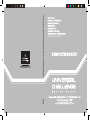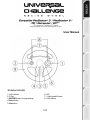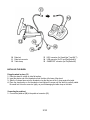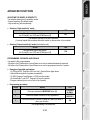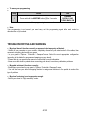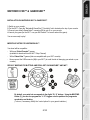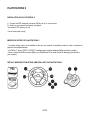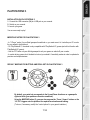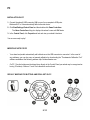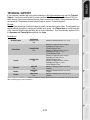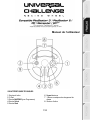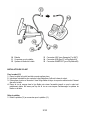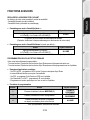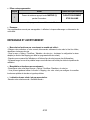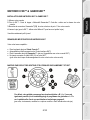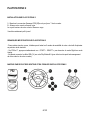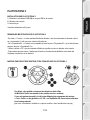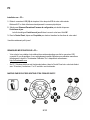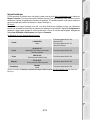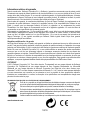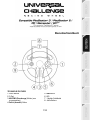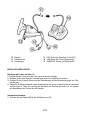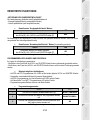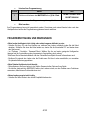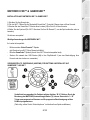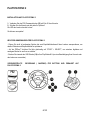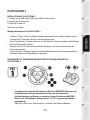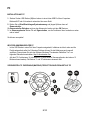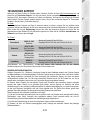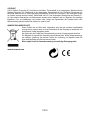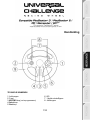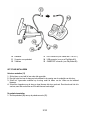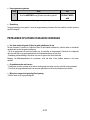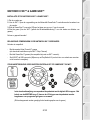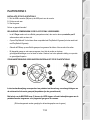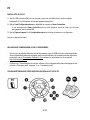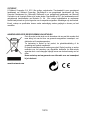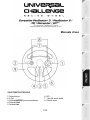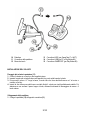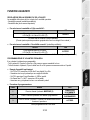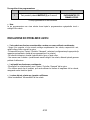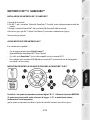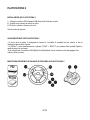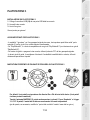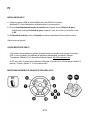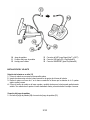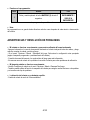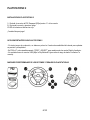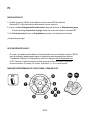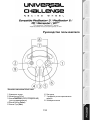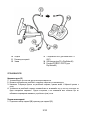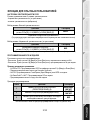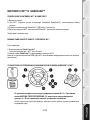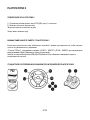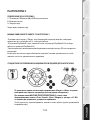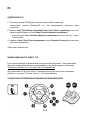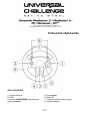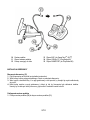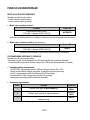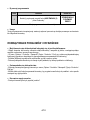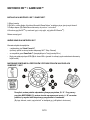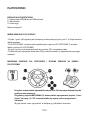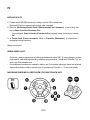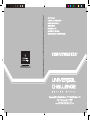Thrustmaster 4060048 4061002 Manuale utente
- Categoria
- Accessori per console di gioco
- Tipo
- Manuale utente
La pagina si sta caricando...
La pagina si sta caricando...
La pagina si sta caricando...
La pagina si sta caricando...
La pagina si sta caricando...
La pagina si sta caricando...
La pagina si sta caricando...
La pagina si sta caricando...
La pagina si sta caricando...
La pagina si sta caricando...
La pagina si sta caricando...
La pagina si sta caricando...
La pagina si sta caricando...
La pagina si sta caricando...
La pagina si sta caricando...
La pagina si sta caricando...
La pagina si sta caricando...
La pagina si sta caricando...
La pagina si sta caricando...
La pagina si sta caricando...
La pagina si sta caricando...
La pagina si sta caricando...
La pagina si sta caricando...
La pagina si sta caricando...
La pagina si sta caricando...
La pagina si sta caricando...
La pagina si sta caricando...
La pagina si sta caricando...
La pagina si sta caricando...
La pagina si sta caricando...
La pagina si sta caricando...
La pagina si sta caricando...
La pagina si sta caricando...
La pagina si sta caricando...
La pagina si sta caricando...
La pagina si sta caricando...
La pagina si sta caricando...
La pagina si sta caricando...
La pagina si sta caricando...
La pagina si sta caricando...
La pagina si sta caricando...

1/10
Manuale d’uso
CARATTERISTICHE TECNICHE
1 Pulsanti azione
2 D-Pad
3 Pulsante MAPPING (per programmazione)
4 Pulsante Select
5 Pulsante Start
6 LED
7 2 leve del cambio digitali
8 Pulsanti azione

2/10
10 Pedaliera
11 Connettore della pedaliera
12 Morsa da tavolo
13 Connettore NGC (per GameCube™ e Wii™)
14 Connettore USB (per PC e PlayStation®3)
15 Connettore GAMEPORT (per PlayStation®2)
INSTALLAZIONE DEL VOLANTE
Fissaggio del volante in posizione (12)
1. Colloca il volante su un tavolo o altra superficie piana.
2. Inserisci la parte più corta della barra nell’apposito foro posto sulla base del volante.
3. Fai scorrere il pezzo a “V” lungo la barra, in modo tale che i due denti della morsa a V si trovino a
contatto col tavolo.
4. Inserici la vite della morsa nella barra e avvitala finché il volnate non risulti perfettamente stabile. Fai
attenzione a non avvitare il pezzo troppo a fondo, altrimenti rischieresti di danneggiare la morsa o il
tavolo stesso.
Collegamento della pedaliera
1. Collega la pedaliera (10) all’apposito connettore(11).

3/10
FUNZIONI AVANZATE
REGOLAZIONE DELLA SENSIBILITA’ DEL VOLANTE
La sensibilità dello sterzo del tuo volante ha 2 modalità operative:
- Sensibilità normale (modalità predefinita)
- Sensibilità alta (deve essere impostata)
• Per selezionare la modalità ad “Alta sensibilità”:
Azione
LED
Premi simultaneamente e rilascia:
il D-Pad (2) + le 2 leve SU e GIU’ (7)
SPENTO
Lo sterzo del tuo volante è ora più sensibile.
(Dovrai ripetere questa procedura ogniqualvolta riavvii o scolleghi il tuo volante.)
• Per selezionare la modalità a “Sensibilità normale” (modalità predefinita):
Azione
LED
Premi simultaneamente e rilascia:
il D-Pad (2) + le 2 leve SU e GIU’ (7)
ACCESO
Lo sterzo del tuo volante è ora tornato alla modalità a sensibilità normale (modalità predefinita).
PROGRAMMAZIONE DI VOLANTE E PEDALIERA
Il tuo volante è totalmente programmabile:
- Tutti i pulsanti, il D-pad e le leve Su e Giù possono essere scambiati tra loro.
- Tutte le funzioni di pulsanti, D-pad e delle leve Su e Giù possono essere associate ai 2 pedali.
• Esempi di possibili applicazioni:
- Su PS2 e PS3: associare L2/R2 alle 2 leve digitali Su e Giù.
- Scambiare tra loro più pulsanti per una migliore fruibilità.
- Su PS3: associare Croce/Quadrato o L2/R2 ai pedali.
- Su GameCube™ e Wii™: associare L/R ai pedali.
- Associare uno p più pulsanti ad uno o a entrambi i pedali.
• Procedura di programmazione
Passo
Azione
LED
1 Premi e rilascia il pulsante MAPPING (3)
LAMPEGGIA
LENTAMENTE
2 Premi e rilascia il pulsante che desideri programmare.
LAMPEGGIA
RAPIDAMENTE
3
Premi e rilascia il pulsante o il pedale cui desideri associare la
funzione in questione.
ACCESO
La tua programmazione è ora attiva.

4/10
Per cancellare la tua programmazione
Passo
Azione
LED
1
Tieni premuto il pulsante MAPPING (3) per 2 secondi.
LAMPEGGIA
RAPIDAMENTE E POI
RIMANE ACCESO
La tua programmazione è stata cancellata.
• Nota:
La tua programmazione non viene salvata: dovrai ripete le programmazione ogniqualvolta riavvii o
scolleghi il tuo volante.
RISOLUZIONE DEI PROBLEMI E AVVISI
• Il mio volante non funziona come dovrebbe o sembra non essere calibrato correttamente:
- Spegni il tuo computer o la tua console, scollega completamente il tuo volante, compresi tutti i cavi,
quindi ricollega il tutto e riavvia il tuo gioco.
- Dal menu del tuo gioco “Opzioni / Controller / Gamepad” : seleziona la configurazione più appropriata (la
mappatura pre-impostata o quella da te programmata per il tuo volante).
- Per ulteriori informazioni, consulta il manuale del tuo gioco o l’aiuto online.
- Non muovere mai il volante o i pedali durante mentre colleghi il tuo volante, altrimenti potresti generare
problemi di calibrazione.
• I miei pedali non funzionano correttamente:
- Riconfigura il tuo volante tramite il menu “Opzioni / Controller / Gamepad” del tuo gioco.
- Per risolvere questo tipo di problemi, puoi anche utilizzare la funzione di mappatura del tuo volante,
assegnando nuove funzioni ai pedali.
• Lo sterzo del mio volante non risponde a sufficienza:
- Attiva la modalità ad “Alta sensibilità” del tuo volante.

5/10
NINTENDO ® WII™ E GAMECUBE™
INSTALLAZIONE SU NINTENDO® WII™ E GAMECUBE™
1. Accendi la tua console.
2. Per Wii™: apri il connettore “Nintendo® GameCube™ Controller” posto nella parte superiore della tua
console.
3. Collega il connettore GameCube™ del tuo volante (13) alla porta#1 della tua console.
4. Avvia il tuo gioco (per Wii™: utilizza il tuo Wiimote™ per avviare ed abbandonare il gioco).
Ora sei pronto per giocare!
AVVISO IMPORTANTE PER NINTENDO® Wii™
Il tuo volante sarà compatibile :
- Con la maggior parte dei giochi Virtual Console™
(disponibili tramite download dal Wii™ Shop Channel)
- Con tutti i giochi GameCube™ (a loro volta compatibili con la tua console Wii™).
- Non collegare mai il connettore USB (14) alla tua console Wii™ (non rischierai così di danneggiare il
tuo volante o la tua console).
MAPPATURA PREDEFINITA DI PULSANTI E PEDALIERA SU GAMECUBE™ E WII™
Per default, i tuoi pedali corrispondono ai pulsanti digitali “B / A”. Utilizzando il pulsante MAPPING
(3), potrai associare ai pedali anche le funzioni dei trigger “L / R”, in modo tale da ottenere
accelerazioni e frenate progressive.
(per far questo, se necessario, modifica le “opzioni del controller” tramite il menu del tuo gioco.)

6/10
PLAYSTATION® 2
INSTALLAZIONE SU PLAYSTATION® 2
1. Collega il connettore PS2 Gameport (15) alla porta #1 della tua console.
2. Accendi la tua console ed avvia il tuo gioco.
Il LED del tuo volante si illuminerà di rosso.
Ora sei pronto per giocare!
AVVISI IMPORTANTI PER PLAYSTATION® 2
- In alcuni giochi di guida, ti consigliamo di testare le 2 modalità di sensibilità del tuo volante, al fine di
ottimizzarne precisione e risposta.
- Su PSOne™, premi simultaneamente i pulsanti “START + SELECT” per passare dalla modalità Digitale a
quella Analogica (e viceversa).
- Non collegare mai il connettore USB (14) alla tua PlayStation® 2 (non rischierai così di danneggiare il tuo
volante o la tua console).
MAPPATURA PREDEFINITA DI PULSANTI E PEDALIERA SU PLAYSTATION® 2

7/10
PLAYSTATION® 3
INSTALLAZIONE SU PLAYSTATION® 3
1. Collega il connettore USB (14) ad una porta USB della tua console.
2. Accendi la tua console.
3. Avvia il tuo gioco.
Ora sei pronto per giocare!
AVVISI IMPORTANTI PER PLAYSTATION® 3
- In modalità “1 giocatore”, se il tuo gamepad originale è acceso, devi spostare quest’ultimo sulla “porta
controller 2” per far sì che il tuo volante funzioni correttamente.
- Su “PlayStation® 3”, il volante è compatibile solo con giochi “PlayStation® 3” (non funzionerà con giochi
“PlayStation® 2”).
- Per uscire dai giochi o spegnere la tua console, utilizza il pulsante “PS” del tuo gamepad originale.
- In alcuni giochi di guida, ti consigliamo di testare le 2 modalità di sensibilità del tuo volante, al fine di
ottimizzarne precisione e risposta.
MAPPATURA PREDEFINITA DI PULSANTI E PEDALIERA SU PLAYSTATION® 3
Per default, i tuoi pedali corrispondono alle direzioni Su e Giù del mini-stick destro (i tuoi pedali
risultano pertanto combinati).
Tramite il pulsante MAPPING (3), potrai anche associare i pulsanti “Croce / Quadrato” o i trigger
“L2 / R2” ai pedali, il modo tale da ottenere accelerazioni e frenate indipendenti.
(per far questo, se necessario, modifica le “opzioni del controller” tramite il menu del tuo gioco.)

8/10
PC
INSTALLAZIONE SU PC
1. Collega il connettore USB del volante (14) ad una porta USB del tuo computer.
Windows® XP o Vista individueranno automaticamente la nuova periferica.
2. Clicca su Start/Impostazioni/Pannello di controllo e fai poi doppio clic su Periferiche di gioco.
Nella finestra di dialogo Periferiche di gioco comparirà il nome del volante con associato lo stato
di OK.
3. Nel Pannello di controllo, clicca su Proprietà per testare e visualizzare le funzioni del tuo volante.
Ora sei pronto per giocare!
AVVISO IMPORTANTE PER PC
- Il tuo volante e la tua pedaliera si calibrano automaticamente non appena viene collegato il connettore
USB. In caso di problemi, puoi effettuare la calibrazione manualmente, scaricando il software
“Thrustmaster Calibration Tool”, disponibile all’indirizzo internet: http://ts.thrustmaster.com
- Su PC, sono attivi 10 pulsanti azione (benché nel Pannello di Controllo al tuo volante vengano attribuiti 12
pulsanti). Pertanto, i pulsanti 11 e 12 non saranno attivi.
MAPPATURA PREDEFINITA DI PULSANTI E PEDALIERA SU PC

9/10
ASSISTENZA TECNICA
Qualora riscontrassi un problema con il tuo prodotto, accedi al sito http://ts.thrustmaster.com e clicca su
Technical Support. Da qui, potrai accedere a vari servizi ed informazioni (Risposte alle Domande più
Frequenti (FAQ), le più recenti versioni di driver e software) che potrebbero esserti utili per risolvere il tuo
problema. Qualora il problema persistesse, puoi contattare il servizio di assistenza tecnica Thrustmaster
(“Technical Support”):
Tramite e-mail:
Per poter usufruire del servizio di assistenza tecnica tramite e-mail, dovrai prima registrarti online. Le
informazioni che fornirai aiuteranno i nostri esperti a risolvere più rapidamente il tuo problema. Fai clic su
Registration nella parte sinistra della pagina di Assistenza Tecnica e segui le istruzioni che appariranno
sullo schermo. Se sei già registrato, riempi i campi Username e Password e clicca quindi su Login.
Per telefono:
*costo massimo alla riposta de 0.1 Euro
INFORMAZIONI SULLA GARANZIA
Nel mondo, Guillemot Corporation S.A. (“Guillemot”) garantisce al consumatore che questo prodotto
Thrustmaster è privo di difetti nei materiali e nell’assemblaggio per un periodo di due (2) anni dalla prima
data di acquisto. Qualora il prodotto presentasse dei difetti durante tale periodo, contatta immediatamente
il servizio di Assistenza Tecnica, che ti indicherà la procedura da seguire. Se il difetto viene confermato, il
prodotto dovrà essere riconsegnato al luogo di acquisto (o a qualsiasi altra destinazione indicata
dall’assistenza tecnica).
Contestualmente a tale garanzia, il prodotto difettoso potrà essere riparato o sostituito, secondo il parere
del servizio di Assistenza Tecnica. Dove ciò è concesso dalle leggi vigenti, gli obblighi di Guillemot e delle
sue controllate sono limitati alla riparazione o alla sostituzione del prodotto Thrustmaster (compresi
eventuali danni indiretti). I diritti legali del consumatore, stabiliti dalla legge riguardante la vendita di beni di
consumo, non vengono intaccati da tale garanzia.
Questa garanzia non è applicabile se: (1) il prodotto è stato modificato, aperto, alterato o ha subito danni
derivati da un uso improprio o non corretto, da negligenza, da un incidente, dalla normale usura o da
qualsiasi altra causa non riconducibile a difetti nei materiali o nell’assemblaggio; (2) non vengono
rispettate le istruzioni fornite dal servizio di Assistenza Tecnica; (3) si stia utilizzando un software non
pubblicato da Guillemot, ossia un software soggetto ad una specifica garanzia offerta dal suo distributore.
Italia
848999817
costo chiamata locale*
Lun - Ven: 13:00-17:00 e 18:00-22:00

10/10
COPYRIGHT
© 2012 Guillemot Corporation S.A. Tutti i diritti riservati. Thrustmaster® è un marchio registrato di
proprietà di Guillemot Corporation. PlayStation® è un marchio registrato di proprietà di Sony Computer
Entertainment Inc. Microsoft® Windows® è un marchio registrato di proprietà di Microsoft Corporation,
negli Stati Uniti e/o altri Paesi. Gamecube® e Wi™ sono marchi e/o marchi registrati da Sony Computer
Entertainment, Inc. GameCube™ è un marchio da Nintendo Co. Ltd. Tutti gli altri marchi registrati o nomi
di prodotti vengono qui citati previa autorizzazione ed appartengono ai legittimi proprietari. Illustrazioni
non comprese. I contenuti, il design e le caratteristiche possono essere oggetto di modifiche senza
preavviso e possono variare da un Paese all’altro.
RACCOMANDAZIONI PER LA SALVAGUARDIA DELL’AMBIENTE
Al termine della sua vita operativa, questo prodotto non dovrebbe essere gettato
assieme ai comuni rifiuti, ma dovrebbe essere portato ad un apposito punto di
raccolta destinato al riciclaggio del Materiale Elettrico ed Elettronico.
Ciò è confermato dal simbolo riportato sul prodotto, nel manuale d’uso o sulla
confezione.
A seconda delle proprie caratteristiche, i materiali potrebbero essere riciclati.
Tramite il riciclaggio ed altre forme di trattamento del Materiale Elettrico ed
Elettronico, è possibile fornire un importante contributo per la salvaguardia
dell’ambiente.
Per conoscere i punti di raccolta più vicini a te, contatta le autorità locali competenti.
www.thrustmaster.com
La pagina si sta caricando...
La pagina si sta caricando...
La pagina si sta caricando...
La pagina si sta caricando...
La pagina si sta caricando...
La pagina si sta caricando...
La pagina si sta caricando...
La pagina si sta caricando...
La pagina si sta caricando...
La pagina si sta caricando...
La pagina si sta caricando...
La pagina si sta caricando...
La pagina si sta caricando...
La pagina si sta caricando...
La pagina si sta caricando...
La pagina si sta caricando...
La pagina si sta caricando...
La pagina si sta caricando...
La pagina si sta caricando...
La pagina si sta caricando...
La pagina si sta caricando...
La pagina si sta caricando...
La pagina si sta caricando...
La pagina si sta caricando...
La pagina si sta caricando...
La pagina si sta caricando...
La pagina si sta caricando...
La pagina si sta caricando...
La pagina si sta caricando...
La pagina si sta caricando...
La pagina si sta caricando...
-
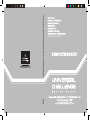 1
1
-
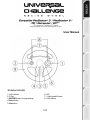 2
2
-
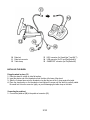 3
3
-
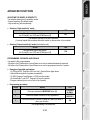 4
4
-
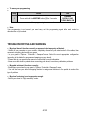 5
5
-
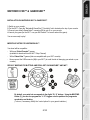 6
6
-
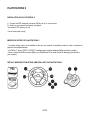 7
7
-
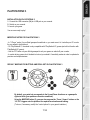 8
8
-
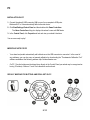 9
9
-
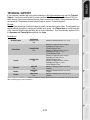 10
10
-
 11
11
-
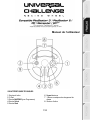 12
12
-
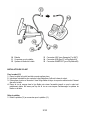 13
13
-
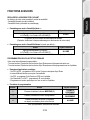 14
14
-
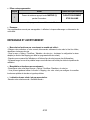 15
15
-
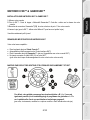 16
16
-
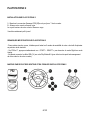 17
17
-
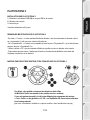 18
18
-
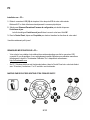 19
19
-
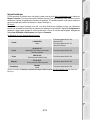 20
20
-
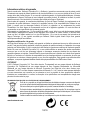 21
21
-
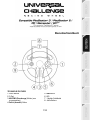 22
22
-
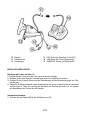 23
23
-
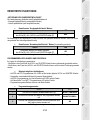 24
24
-
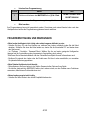 25
25
-
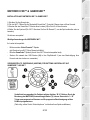 26
26
-
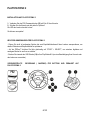 27
27
-
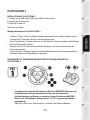 28
28
-
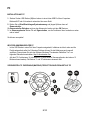 29
29
-
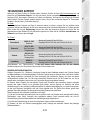 30
30
-
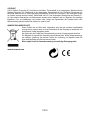 31
31
-
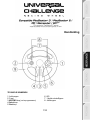 32
32
-
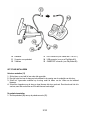 33
33
-
 34
34
-
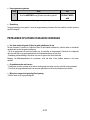 35
35
-
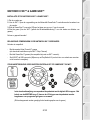 36
36
-
 37
37
-
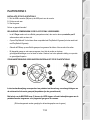 38
38
-
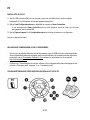 39
39
-
 40
40
-
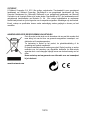 41
41
-
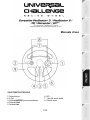 42
42
-
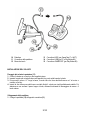 43
43
-
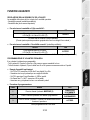 44
44
-
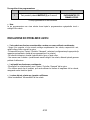 45
45
-
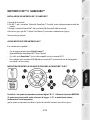 46
46
-
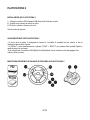 47
47
-
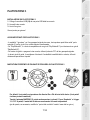 48
48
-
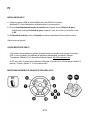 49
49
-
 50
50
-
 51
51
-
 52
52
-
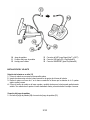 53
53
-
 54
54
-
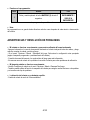 55
55
-
 56
56
-
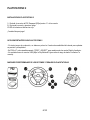 57
57
-
 58
58
-
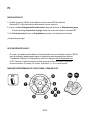 59
59
-
 60
60
-
 61
61
-
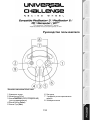 62
62
-
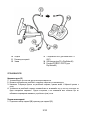 63
63
-
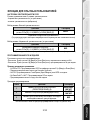 64
64
-
 65
65
-
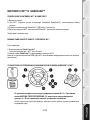 66
66
-
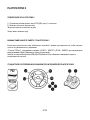 67
67
-
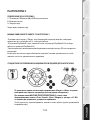 68
68
-
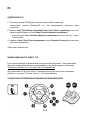 69
69
-
 70
70
-
 71
71
-
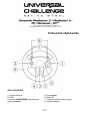 72
72
-
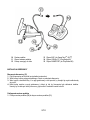 73
73
-
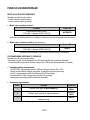 74
74
-
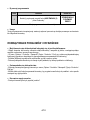 75
75
-
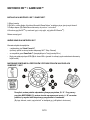 76
76
-
 77
77
-
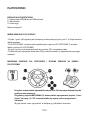 78
78
-
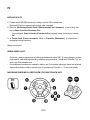 79
79
-
 80
80
-
 81
81
-
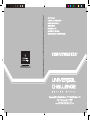 82
82
Thrustmaster 4060048 4061002 Manuale utente
- Categoria
- Accessori per console di gioco
- Tipo
- Manuale utente
in altre lingue
- English: Thrustmaster 4060048 4061002 User manual
- français: Thrustmaster 4060048 4061002 Manuel utilisateur
- español: Thrustmaster 4060048 4061002 Manual de usuario
- Deutsch: Thrustmaster 4060048 4061002 Benutzerhandbuch
- русский: Thrustmaster 4060048 4061002 Руководство пользователя
- Nederlands: Thrustmaster 4060048 4061002 Handleiding
- polski: Thrustmaster 4060048 4061002 Instrukcja obsługi
Documenti correlati
-
Thrustmaster Ferrari GT Experience Racing Wheel - PS3 Manuale utente
-
Thrustmaster Ferrari GT Experience PC and PS3 Manuale utente
-
Thrustmaster T-Wireless 3-in-1 Rumble Force Manuale utente
-
Thrustmaster 4160334 4160525 2960702 Manuale utente
-
Thrustmaster Red Legend Edition Manuale utente
-
Thrustmaster UNIVERSAL CHALLENGE 5-IN-1 Manuale del proprietario
-
Thrustmaster KART CHALLENGE NW Manuale del proprietario
-
Thrustmaster F1 WIRELESS GAMEPAD FERRARI F60 Manuale utente
-
Thrustmaster 2960699 2960701 2962060 2962073 Manuale utente
-
Thrustmaster 2960709 2971005 2962068 4160545 Manuale utente
Altri documenti
-
TRUSTMASTER Ferrari GT Experience Manuale del proprietario
-
Nintendo NES Classic Mini Manuale utente
-
Nintendo Wii HW Manuale utente
-
SPEEDLINK 4in1 Power Feedback Racing Wheel Guida utente
-
iogear GE1337P2 Guida utente
-
Hama 00051837 Manuale del proprietario
-
Saitek PW21 Manuale utente
-
Hama 34313 Controller Quixotic Manuale del proprietario
-
Hama 00039960 Manuale del proprietario
-
Hori Mario Kart Racing Wheel Manuale utente